
ค้นหาคำบน Mac
คุณสามารถค้นดูคำจำกัดความของคำหรือวลีขณะที่แอปกำลังทำงานหรือกำลังเลือกดูหน้าเว็บได้อย่างรวดเร็ว
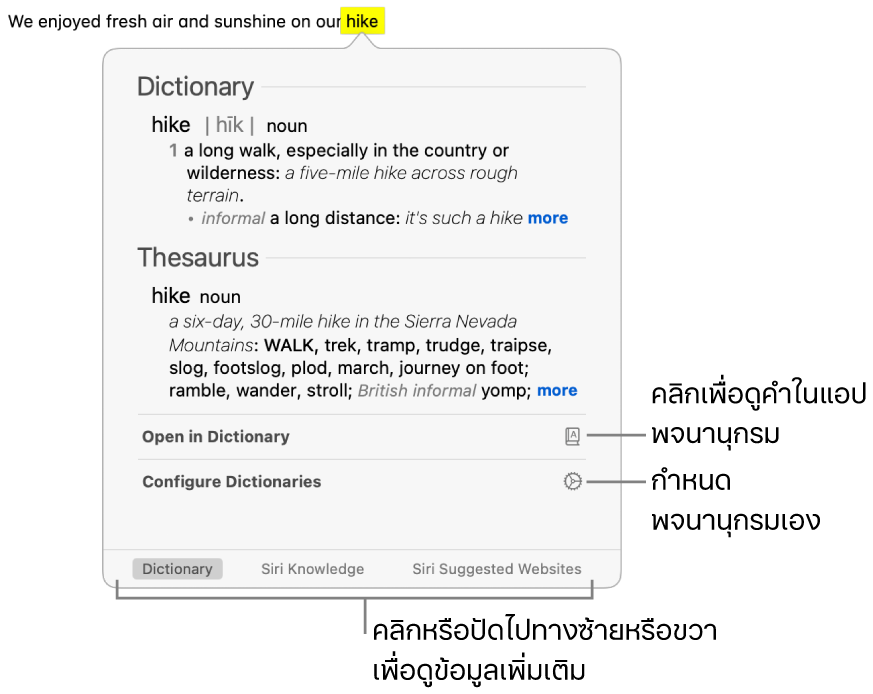
บน Mac ของคุณ ในแอปหรือหน้าเว็บ หรือในรูปภาพหรือภาพ ให้กดปุ่ม Control ค้างไว้แล้วคลิกที่คำหรือวลี (ในบางแอป คุณอาจต้องเลือกคำหรือวลีก่อน)
หรือคุณสามารถแตะแทร็คแพดด้วยสามนิ้ว (หากคำสั่งนิ้วนั้นถูกเลือกในการตั้งค่าแทร็คแพด) ถ้าแทร็คแพดของคุณรองรับการคลิกลงน้ำหนัก คุณสามารถตั้งค่าคำสั่งนิ้วค้นดูเพื่อใช้แทนการแตะได้
เลือก ค้นดู จากเมนูปุ่มลัด
ในหน้าต่างค้นดู ให้ปฏิบัติตามวิธีใดๆ ต่อไปนี้:
ดูคำจำกัดความแบบเต็ม: คลิกลิงก์ “เพิ่มเติม” ที่ท้ายสุดของคำจำกัดความแบบสั้นๆ
ดูคำในแอปพจนานุกรม: คลิก เปิดในพจนานุกรม ในการเรียนรู้เพิ่มเติมเกี่ยวกับพจนานุกรม ให้ดูที่คู่มือผู้ใช้พจนากนุกรม
ดูข้อมูลเพิ่มเติม: คลิกหมวดหมู่ เช่น ความรู้จาก Siri หากมีที่ด้านล่างสุดของหน้าต่างค้นดู หรือปัดไปทางซ้ายหรือขวาบนแทร็คแพด
เปลี่ยนแหล่งข้อมูลของพจนานุกรมในแอปพจนานุกรม: คลิก กำหนดค่าพจนานุกรม เพื่อเปิดหน้าต่างการตั้งค่าพจนานุกรม เลือกหรือเลิกเลือกแหล่งข้อมูล คุณสามารถตั้งค่าตัวเลือกสำหรับแหล่งข้อมูลที่เลือกได้ เช่น วิธีการแสดงการออกเสียง หรือภาษาของวิกิพีเดียที่ต้องการใช้ค้นหา
เคล็ดลับ: เมื่อเปิดใช้งานคำแนะนำโดย Siri ในการตั้งค่า Spotlight บางแอป ตัวอย่างเช่น เมล ข้อความ และโน้ต อาจร่างเค้าโครงรายการ (เช่น ชื่อศิลปิน สถานที่ หรือชื่อภาพยนตร์) ในข้อความหรือทำให้เป็นลิงก์ในลักษณะคำใบ้ที่บอกว่ามีข้อมูลเพิ่มเติม เพียงคลิกลูกศรหรือลิงก์เพื่ออ่านเพิ่มเติมในหน้าต่างค้นดู (ข้อความ อีเมล และเนื้อหาอื่นๆ ของคุณจะไม่ถูกส่งไปที่ Apple เฉพาะรายการที่ระบุเป็นคำใบ้ในค้นดูและข้อมูลการใช้งานที่เกี่ยวข้องอาจถูกส่งไปที่ Apple)